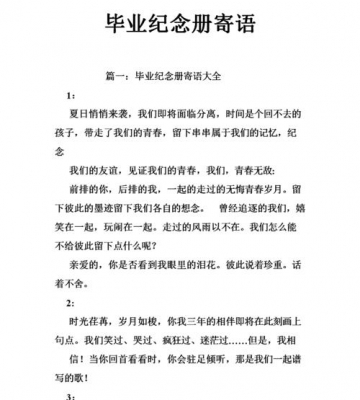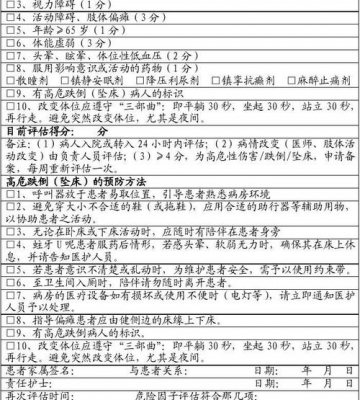电脑上的蓝牙怎么打开
在现代科技的发展下,蓝牙已经成为了人们生活中不可或缺的一部分。它可以方便地连接各种设备,如耳机、音箱、键盘等,为我们的生活带来了极大的便利。然而,对于一些不熟悉电脑操作的人来说,打开电脑上的蓝牙可能会有些困惑。本文将为大家介绍几种常见的打开电脑蓝牙的方法,帮助大家轻松解决问题。
方法一:使用快捷键打开蓝牙
对于一些常用的电脑品牌,它们通常会为电脑上的蓝牙设置一个快捷键,方便用户快速打开蓝牙功能。具体的快捷键可能因电脑品牌和型号的不同而有所差异,但通常都会在键盘的功能键上标有蓝牙的图标。用户只需按下对应的功能键和蓝牙图标,即可快速打开电脑上的蓝牙功能。
方法二:通过系统设置打开蓝牙
对于一些没有设置蓝牙快捷键的电脑,用户可以通过系统设置来打开蓝牙功能。具体的操作步骤如下:
- 首先,点击电脑屏幕右下角的系统托盘,找到系统设置的图标。
- 接着,点击系统设置图标,进入系统设置界面。
- 在系统设置界面中,找到“设备”选项,并点击进入。
- 在设备选项中,找到“蓝牙和其他设备”选项,并点击进入。
- 在蓝牙和其他设备选项中,找到蓝牙开关,并将其打开。
通过以上步骤,用户就可以在系统设置中打开电脑上的蓝牙功能了。
方法三:使用控制面板打开蓝牙
除了通过系统设置,用户还可以通过控制面板来打开电脑上的蓝牙功能。具体的操作步骤如下:
- 首先,点击电脑屏幕左下角的“开始”按钮。
- 接着,在开始菜单中找到“控制面板”选项,并点击进入。
- 在控制面板中,找到“硬件和声音”选项,并点击进入。
- 在硬件和声音选项中,找到“设备和打印机”选项,并点击进入。
- 在设备和打印机选项中,找到蓝牙设备,并右键点击,选择“启用”。
通过以上步骤,用户就可以在控制面板中打开电脑上的蓝牙功能了。
方法四:使用第三方软件打开蓝牙
除了以上介绍的方法外,用户还可以通过一些第三方软件来打开电脑上的蓝牙功能。这些软件通常会提供更加简单易用的界面和操作,方便用户快速打开蓝牙功能。用户只需在应用商店中搜索并下载适合自己电脑型号的蓝牙软件,按照软件的提示进行操作,即可轻松打开电脑上的蓝牙功能。
综上所述,打开电脑上的蓝牙功能并不是一件困难的事情。用户可以通过快捷键、系统设置、控制面板或第三方软件来实现这一目标。希望本文的介绍能够帮助到大家,让大家能够更加便捷地享受蓝牙带来的便利。